Daten berechnen
Nachdem Sie neue oder geänderte Daten übergeben haben, müssen Sie die Daten in der Datenbank berechnen, damit Ihre Änderungen widergespiegelt werden.
Zum Berechnen von Daten benötigen Sie Berechtigungen für den Sicherheitszugriff auf Daten.
Sie können zum Berechnen von Daten für Oracle Fusion Cloud Enterprise Performance Management-Formulare in Google Tabellen zwei Methoden verwenden:
-
Mit der Option Geschäftsregeln können Sie eine Geschäftsregel auswählen, die auf das Formular angewendet werden soll.
-
Die Geschäftsregel Regeln für Formular wird für jedes Formular zum Berechnen von Zwischensummen erstellt.
Informationen hierzu finden Sie unterZwischensummen in einem Cloud EPM-Formular berechnen.
Sie können auch Geschäftsregeln für Formulare ausführen, die zum Berechnen von Regeln nach dem Weiterleiten von Daten entwickelt wurden. Informationen hierzu finden Sie unter Geschäftsregeln auf Formulare anwenden, die zum Ausführen von Regeln beim Weiterleiten von Daten definiert wurden.
Geschäftsregel auf ein Cloud EPM-Formular anwenden
So wenden Sie eine Geschäftsregel auf ein Formular an:
- Öffnen Sie ein Formular.
- Klicken Sie im Menü Erweiterungen auf Smart View for Google Workspace, und wählen Sie Formular aus.
-
Klicken Sie auf Berechnen, und wählen Sie Geschäftsregeln aus.
Die dem Formular zugeordneten Geschäftsregeln werden im Smart View-Bereich angezeigt.
-
Optional: Klicken Sie unten im Bereich "Geschäftsregeln" auf die Schaltfläche Filtern, um Regeln nach Cube und Regeltyp zu filtern. Alle Cube- und Regeltypoptionen sind standardmäßig ausgewählt. Um die Suche einzugrenzen, deaktivieren Sie die Kontrollkästchen für Cubes und Regeltypen, die Sie nicht anzeigen müssen, und klicken Sie anschließend auf Anwenden. Die Liste wird entsprechend Ihrer Auswahl gefiltert. In diesem Beispiel werden Geschäftsregeln aller Typen angezeigt, die nur für den Plan1-Cube gelten.
Abbildung 6-1 Optionen zum Filtern der Geschäftsregeln
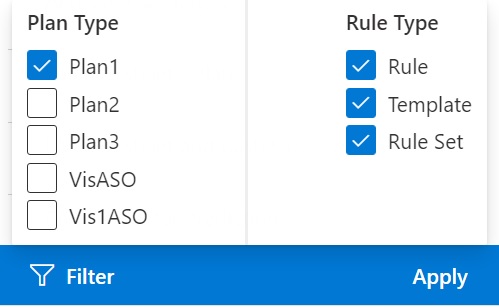
- Wählen Sie eine Geschäftsregel aus, um sie zu starten.
- Geben Sie anwendbare Laufzeit-Prompts ein, und klicken Sie auf Ausführen.
-
Ein Dialogfeld mit Informationen darüber, ob die Geschäftsregel erfolgreich abgeschlossen wurde, wird angezeigt. Klicken Sie auf Schließen, um das Dialogfeld zu schließen.
Bei einer erfolgreichen Berechnung geben die Werte in der Datenbank die Ergebnisse der Berechnung wieder.
Zwischensummen in einem Cloud EPM-Formular berechnen
So berechnen Sie die Zwischensummen in einem Formular:
- Öffnen Sie ein Formular.
- Klicken Sie im Menü Erweiterungen auf Smart View for Google Workspace, und wählen Sie Formular aus.
-
Klicken Sie auf Berechnen, und wählen Sie Regeln für Formular aus.
Hinweis:
Klicken Sie unten im Bereich "Geschäftsregeln" auf die Schaltfläche Filtern, um Regeln nach Cube und Regeltyp zu filtern. Alle Cube- und Regeltypoptionen sind standardmäßig ausgewählt. Um die Suche einzugrenzen, deaktivieren Sie die Kontrollkästchen für Cubes und Regeltypen, die Sie nicht anzeigen müssen, und klicken Sie anschließend auf Anwenden. Die Liste wird entsprechend Ihrer Auswahl gefiltert.
-
Wählen Sie im Smart View-Bereich die Regel zum Berechnen von Zwischensummen aus.
Alle nicht gespeicherten Daten in der Tabelle gehen verloren, wenn Sie die Geschäftsregel starten.
-
Ein Dialogfeld mit Informationen darüber, ob die Geschäftsregel erfolgreich abgeschlossen wurde, wird angezeigt. Klicken Sie auf Schließen, um das Dialogfeld zu schließen.
Bei einer erfolgreichen Berechnung geben die Werte in der Datenbank die Ergebnisse der Berechnung wieder.
Geschäftsregeln auf Formulare anwenden, die zum Ausführen von Regeln beim Weiterleiten von Daten definiert wurden
Einige Formulare wurden zum Ausführen von Geschäftsregeln beim Weiterleiten von Daten entwickelt. In der Webanwendung wird dies als "Nach dem Speichern ausführen" bezeichnet.
So führen Sie Geschäftsregeln für ein Formular aus, das zum Ausführen von Regeln beim Weiterleiten von Daten (wird auch als "Nach dem Speichern ausführen" bezeichnet) entwickelt wurde:
- Öffnen Sie ein Formular.
- Nehmen Sie die gewünschten Änderungen im Formular vor.
-
Klicken Sie auf Weiterleiten.
Die mit dem Formular verknüpften Geschäftsregeln werden auf der Dialogfeldseite angezeigt.
- Geben Sie anwendbare Laufzeit-Prompts ein, und klicken Sie auf Speichern.